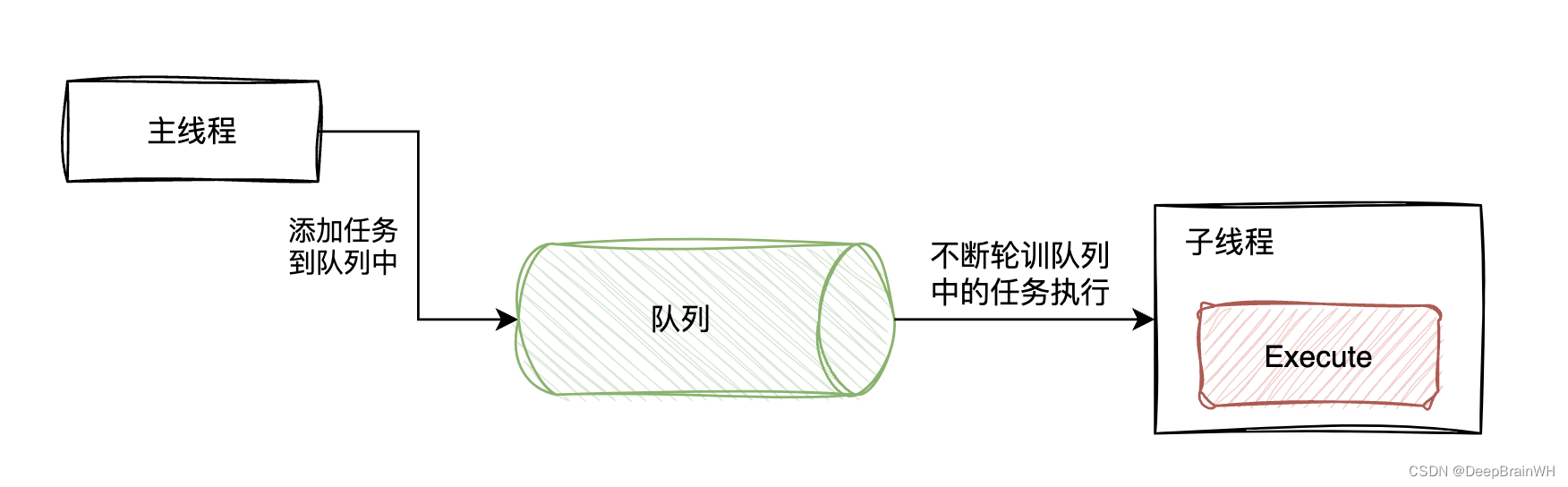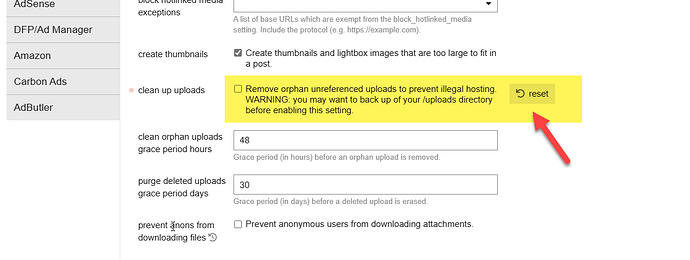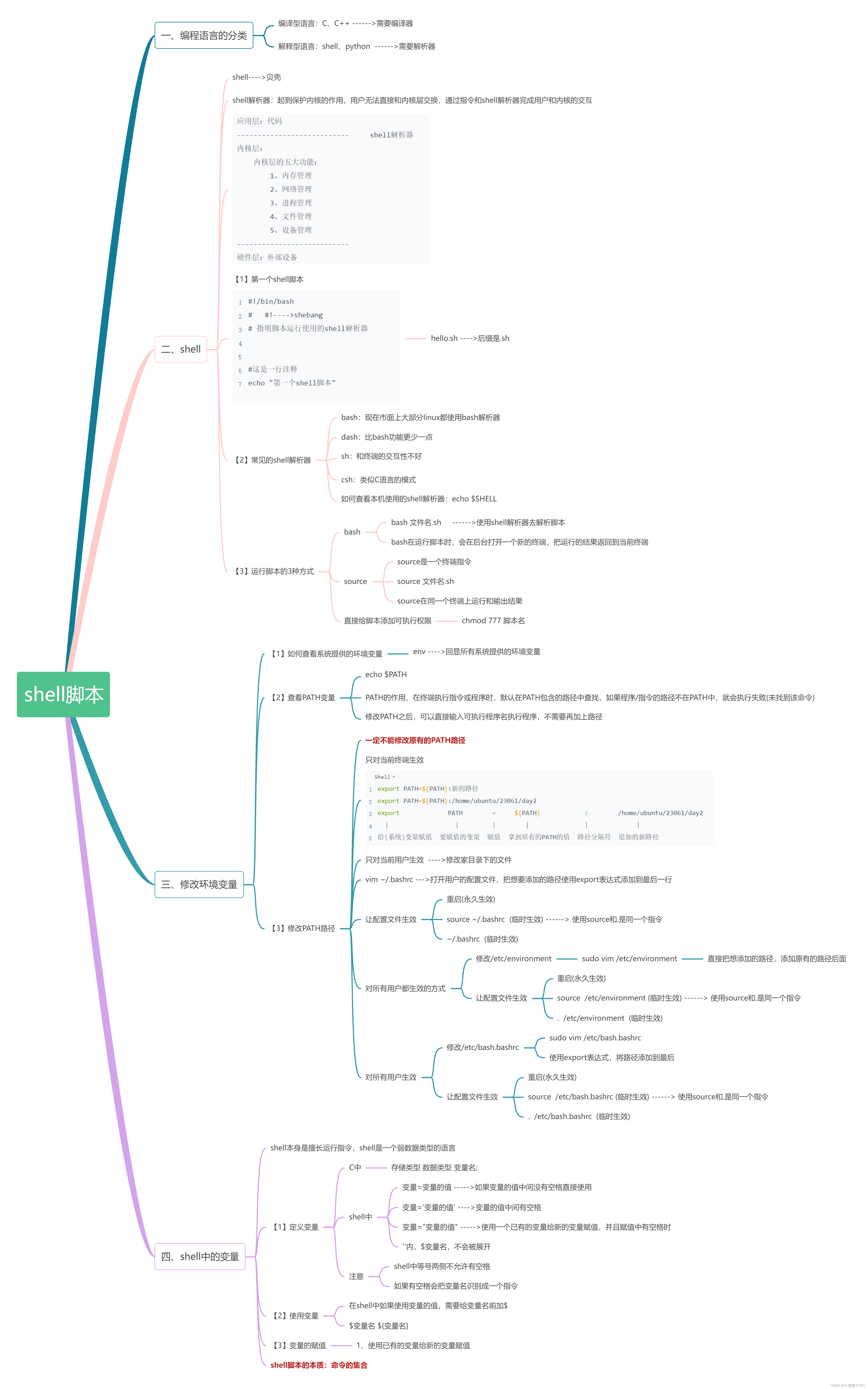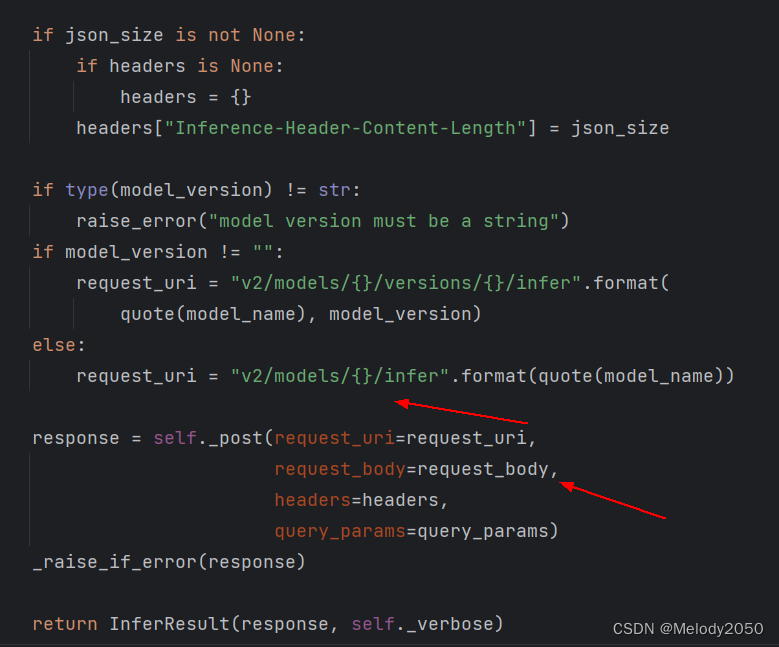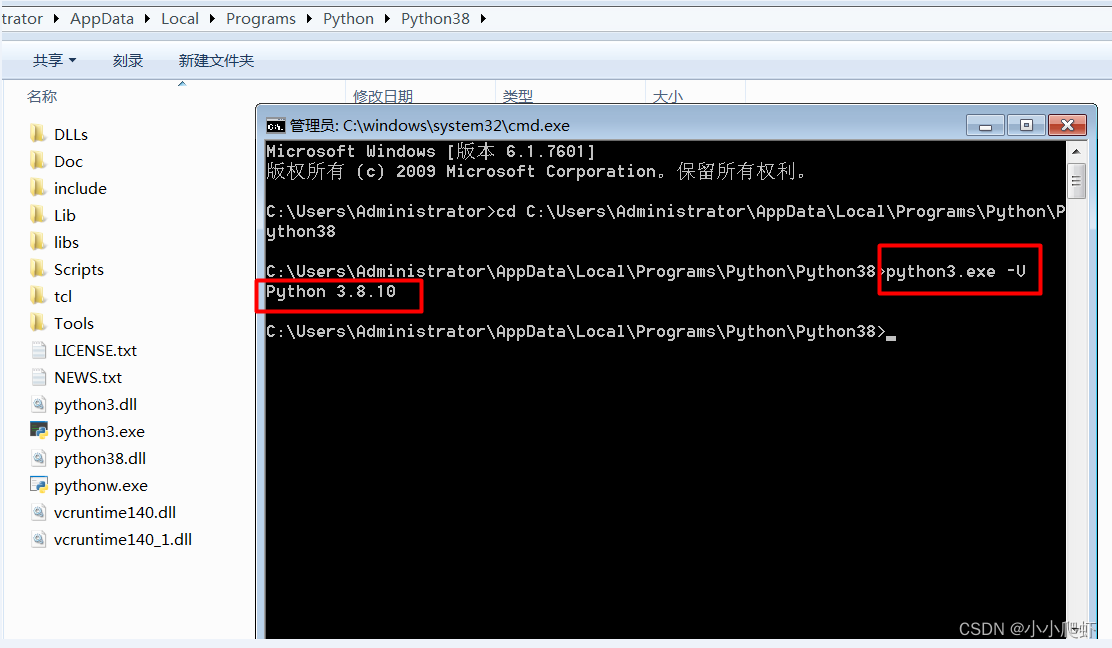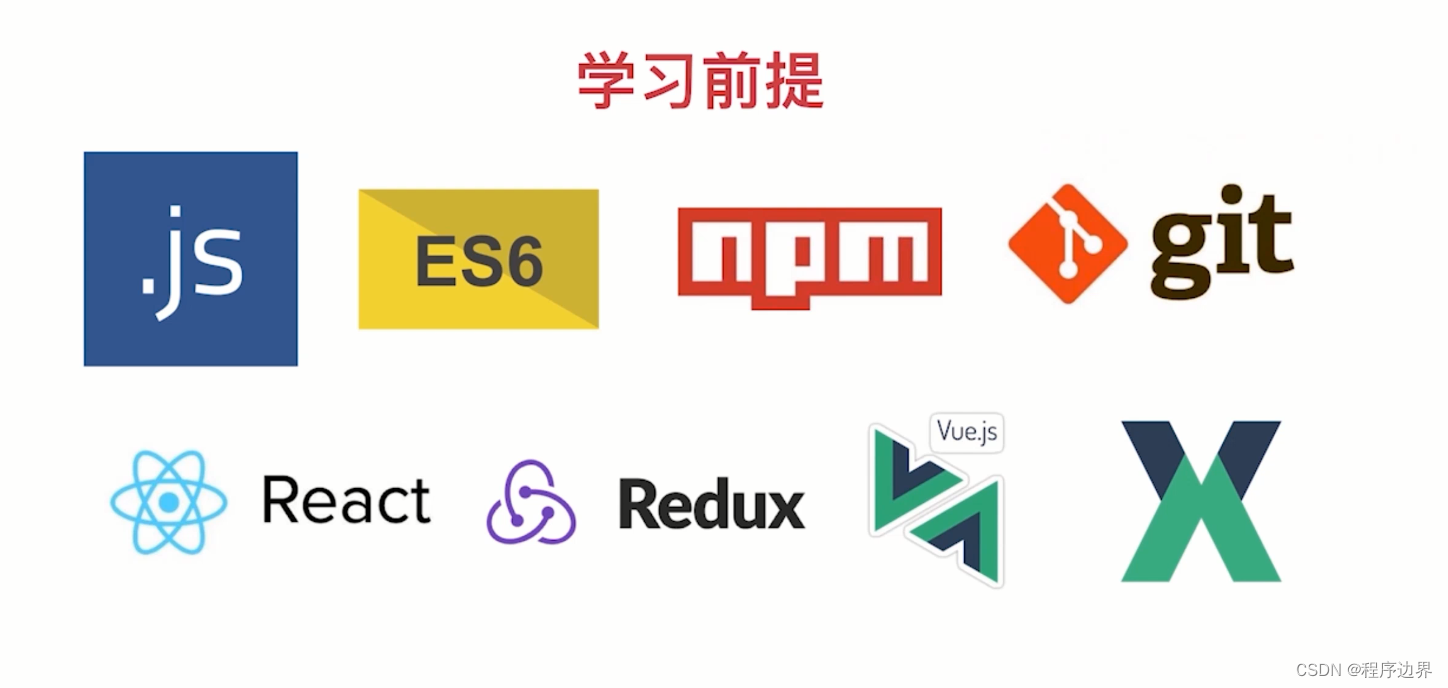准备工作(来自官方文档)
- 一台兼容的 Linux 主机。Kubernetes 项目为基于 Debian 和 Red Hat 的 Linux
发行版以及一些不提供包管理器的发行版提供通用的指令。 - 每台机器 2 GB 或更多的 RAM(如果少于这个数字将会影响你应用的运行内存)。 CPU 2 核心及以上。
- 集群中的所有机器的网络彼此均能相互连接(公网和内网都可以)。
- 节点之中不可以有重复的主机名、MAC 地址或 product_uuid。请参见这里了解更多详细信息。
- 开启机器上的某些端口。请参见这里了解更多详细信息。
- 禁用交换分区。为了保证 kubelet 正常工作,你必须禁用交换分区。
# 将 SELinux 设置为 permissive 模式(相当于将其禁用)
sudo setenforce 0
sudo sed -i 's/^SELINUX=enforcing$/SELINUX=permissive/' /etc/selinux/config
#关闭swap
swapoff -a && sed -ri 's/.*swap.*/#&/' /etc/fstab
可以选择一次性运行命令(不需要执行上面的命令):
sudo setenforce 0 && sudo sed -i 's/^SELINUX=enforcing$/SELINUX=permissive/' /etc/selinux/config && swapoff -a && sed -ri 's/.*swap.*/#&/' /etc/fstab
转发 IPv4 并让 iptables 看到桥接流量(官网链接)
cat <<EOF | sudo tee /etc/modules-load.d/k8s.conf
overlay
br_netfilter
EOF
sudo modprobe overlay && sudo modprobe br_netfilter
# 设置所需的 sysctl 参数,参数在重新启动后保持不变
cat <<EOF | sudo tee /etc/sysctl.d/k8s.conf
net.bridge.bridge-nf-call-iptables = 1
net.bridge.bridge-nf-call-ip6tables = 1
net.ipv4.ip_forward = 1
EOF
# 应用 sysctl 参数而不重新启动
sudo sysctl --system
启用必要端口
启用这些必要的端口后才能使 Kubernetes 的各组件相互通信。 可以使用 netcat 之类的工具来检查端口是否启用,例如:
nc 127.0.0.1 6443
你使用的 Pod 网络插件 (详见后续章节) 也可能需要开启某些特定端口。 由于各个 Pod 网络插件的功能都有所不同,请参阅他们各自文档中对端口的要求。
安装容器运行时
为了在 Pod 中运行容器,Kubernetes 使用 容器运行时(Container Runtime)。
默认情况下,Kubernetes 使用 容器运行时接口(Container Runtime Interface,CRI) 来与你所选择的容器运行时交互。
如果你不指定运行时,kubeadm 会自动尝试通过扫描已知的端点列表来检测已安装的容器运行时。
如果检测到有多个或者没有容器运行时,kubeadm 将抛出一个错误并要求你指定一个想要使用的运行时。
以docker为例
docker运行环境的安装
1、方式一
curl -fsSL https://get.docker.com -o get-docker.sh
sudo sh get-docker.sh
systemctl start docker.service
systemctl enable docker.service
docker -v
2、方式二
① 移除以前docker相关包
sudo yum remove docker \
docker-client \
docker-client-latest \
docker-common \
docker-latest \
docker-latest-logrotate \
docker-logrotate \
docker-engine
② 配置yum源
sudo yum install -y yum-utils
yum-config-manager --add-repo https://mirrors.aliyun.com/docker-ce/linux/centos/docker-ce.repo
③ 安装docker
yum install -y docker-ce-20.10.7 docker-ce-cli-20.10.7 containerd.io-1.4.6
④ 启动并设置开机自启
systemctl enable docker --now
配置加速("registry-mirrors": ["https://82m9ar63.mirror.aliyuncs.com"]为阿里云申请的镜像加速,如有需要可自行前往申请),申请方式见链接
这里一定要配置,不然后续kubelet会启动失败,报错如下

sudo mkdir -p /etc/docker
sudo tee /etc/docker/daemon.json <<-'EOF'
{
"registry-mirrors": ["https://3i54s1l9.mirror.aliyuncs.com"],
"exec-opts": ["native.cgroupdriver=systemd"],
"log-driver": "json-file",
"log-opts": {
"max-size": "100m"
},
"storage-driver": "overlay2"
}
EOF
sudo systemctl daemon-reload
sudo systemctl restart docker
基础环境
#各个机器设置自己的域名
hostnamectl set-hostname xxxx
安装 kubeadm、kubelet 和 kubectl
cat <<EOF | sudo tee /etc/yum.repos.d/kubernetes.repo
[kubernetes]
name=Kubernetes
baseurl=http://mirrors.aliyun.com/kubernetes/yum/repos/kubernetes-el7-x86_64
enabled=1
gpgcheck=0
repo_gpgcheck=0
gpgkey=http://mirrors.aliyun.com/kubernetes/yum/doc/yum-key.gpg
http://mirrors.aliyun.com/kubernetes/yum/doc/rpm-package-key.gpg
exclude=kubelet kubeadm kubectl
EOF
sudo yum install -y kubelet-1.23.6 kubeadm-1.23.6 kubectl-1.23.6 --disableexcludes=kubernetes && sudo systemctl enable --now kubelet
#kubelet 现在每隔几秒就会重启,因为它陷入了一个等待 kubeadm 指令的死循环。
下面标注##包围的范围内master才需要执行,子节点不需要执行
#####################################################################################################
###############################################主节点执行#############################################
#####################################################################################################
使用 kubeadm 创建集群
准备所需的容器镜像(跳过该步骤)
sudo tee ./images.sh <<-'EOF'
#!/bin/bash
images=(
kube-apiserver:v1.20.9
kube-proxy:v1.20.9
kube-controller-manager:v1.20.9
kube-scheduler:v1.20.9
coredns:1.7.0
etcd:3.4.13-0
pause:3.2
)
for imageName in ${images[@]} ; do
docker pull registry.cn-hangzhou.aliyuncs.com/lfy_k8s_images/$imageName
done
EOF
chmod +x ./images.sh && ./images.sh
初始化主节点
#所有机器(master+其他worker节点)添加master域名映射,192.168.2.100需要修改为自己的master节点ip
echo "10.8.0.8 cluster-endpoint" >> /etc/hosts
#主节点初始化(master) 10.8.0.8为主节点ip,cluster-endpoint为上一步配置的主节点映射域名,registry.cn-hangzhou.aliyuncs.com/lfy_k8s_images为个人镜像仓库地址
kubeadm init \
--apiserver-advertise-address=10.8.0.8 \
--control-plane-endpoint=cluster-endpoint \
--image-repository registry.cn-hangzhou.aliyuncs.com/google_containers \
--kubernetes-version v1.23.6 \
--service-cidr=10.224.0.0/16 \
--pod-network-cidr=192.225.0.0/16
#主节点初始化配置中,所有网络范围不重叠,pod-network-cidr若更改,注意后续有一项配置也需要更改
初始化成功后见下图(复制kubeadm join相关语句,后续加入节点时会使用)

要使非 root 用户可以运行 kubectl,请运行以下命令, 它们也是 kubeadm init 输出的一部分:
mkdir -p $HOME/.kube
sudo cp -i /etc/kubernetes/admin.conf $HOME/.kube/config
sudo chown $(id -u):$(id -g) $HOME/.kube/config
如果你是 root 用户,则运行:
export KUBECONFIG=/etc/kubernetes/admin.conf
安装网络组件
版本对应关系可访问链接https://docs.tigera.io/archive/v3.21/getting-started/kubernetes/requirements(中间的v3.21版本变化即可访问不同版本的对应关系)
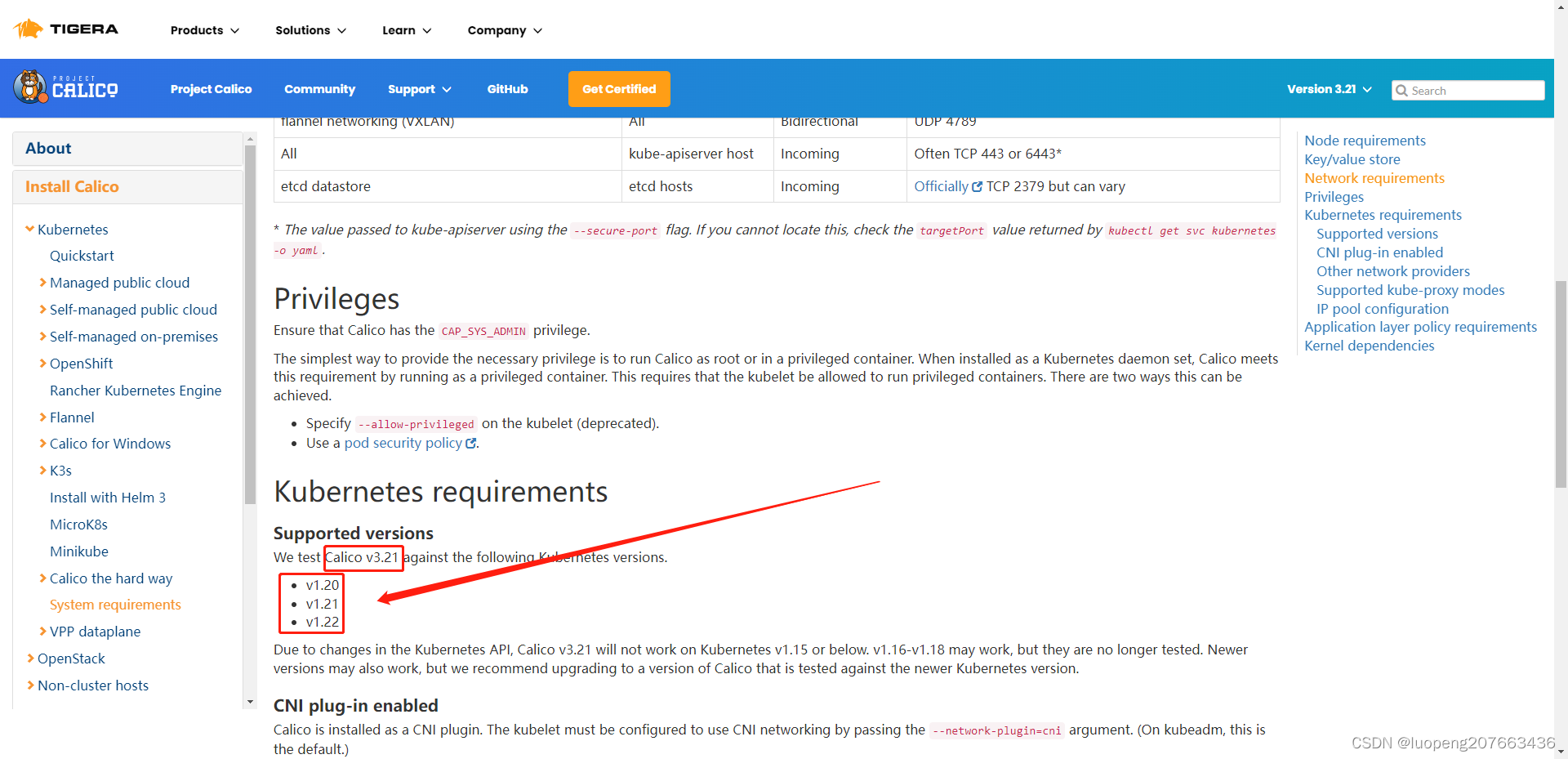
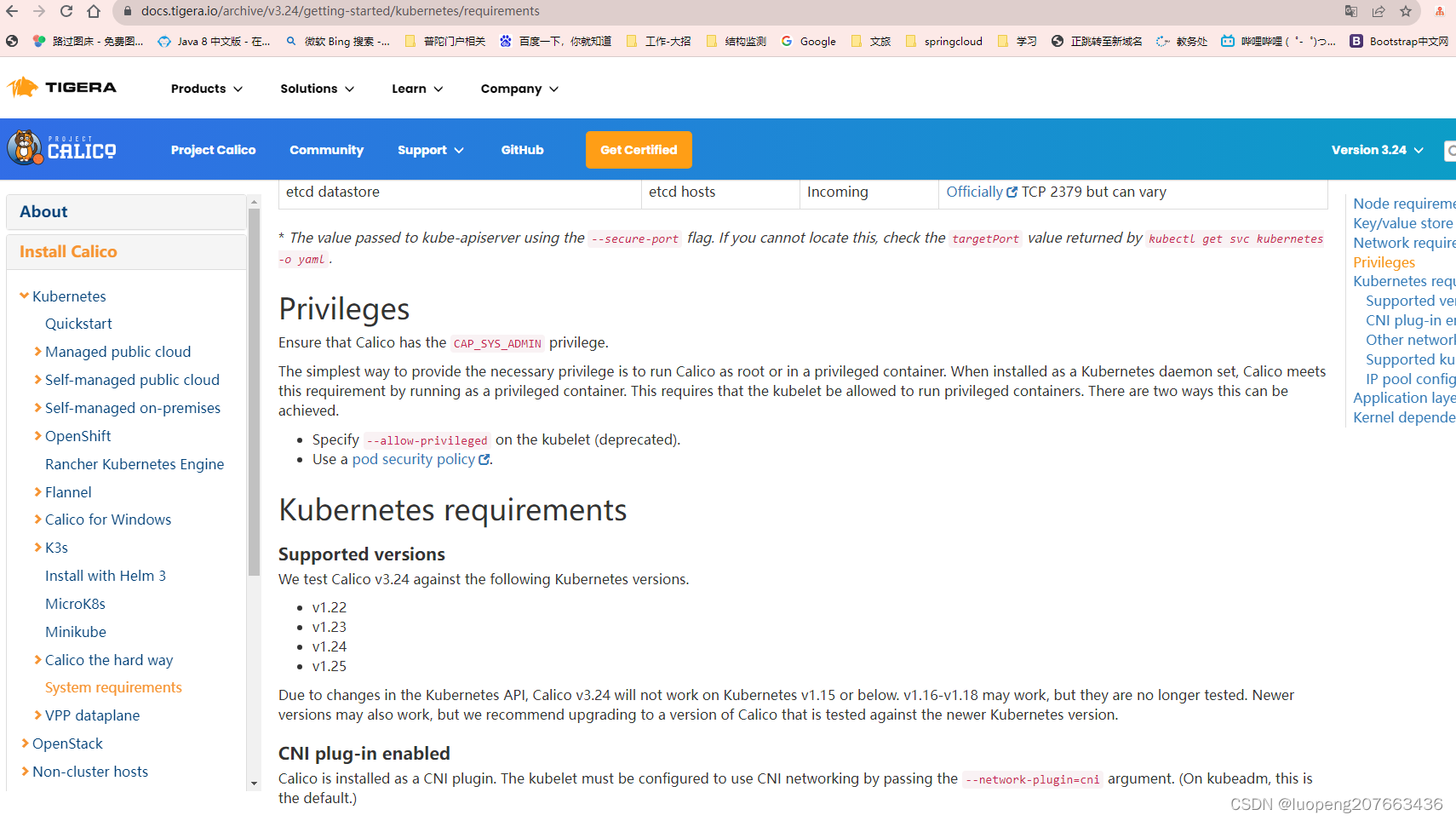
前面初始化主节点时提到的配置变化,这里需要注意,将下载的文件做一定的更改,与前面配置的ip相同,如果前面的ip(192.168.0.0)未更改则无需更改
wget https://docs.projectcalico.org/v3.24/manifests/calico.yaml --no-check-certificate
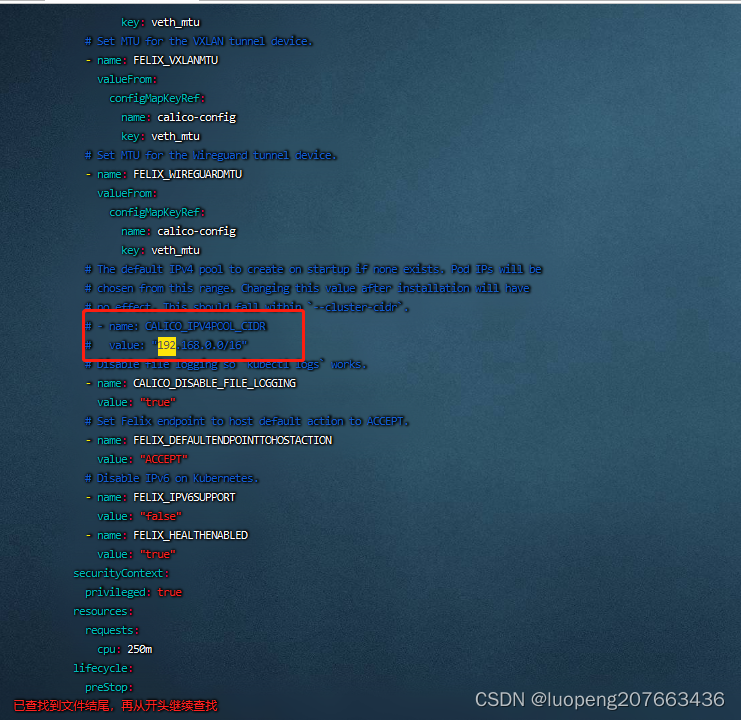
# 执行下面的命令将docker.io/c变更为c
sed -i 's/docker.io\/c/c/g' calico.yaml && kubectl apply -f calico.yaml
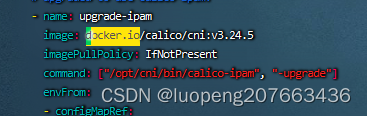
#####################################################################################################
###############################################主节点执行结束##########################################
#####################################################################################################
加入node节点
kubeadm join cluster-endpoint:6443 --token vv1m8c.55hlkvzvutu0qk84 \
--discovery-token-ca-cert-hash sha256:821f36f85d519bfffd6e45f6805588bc99d20805c4ebf9b10333a1c33749bb8c
如果没有令牌,可以通过在主master节点上运行以下命令来获取令牌:
kubeadm token list
默认情况下,令牌会在 24 小时后过期。如果要在当前令牌过期后将节点加入集群, 则可以通过在控制平面节点上运行以下命令来创建新令牌:kubeadm token create --print-join-command
加入成功后使用kubectl get nodes查看节点信息

错误解决:
如果使用VPN搭建私有网络时,服务器做master节点,注册时将会报错,显示calico超时的错误,如下
2023-09-07 12:12:18.566 [FATAL][1] cni-installer/<nil> <nil>: Unable to create token for CNI kubeconfig error=Post "https://10.96.0.1:443/api/v1/namespaces/kube-system/serviceaccounts/calico-node/token": dial tcp 10.96.0.1:443: i/o timeout

此时需要在master节点中的calico配置文件中对应的位置加入下面的语句,然后重新安装calico插件,其中tun0代表的是自己的VPN网卡名称
- name: IP_AUTODETECTION_METHOD
value: "interface=tun0"
如果上面的方式不行,请设置自定义的ip,也许是ip有冲突,就算是看不见冲突,也尝试改变一下,代替默认的ip,同时记得更改calico.yaml中的设置

当你怎么弄都不行的时候,请尝试所有机器执行以下命令
# 重置kubeadmin(所有)
kubeadmin reset
# 重置iptables(master)
iptables -F
# 删除旧的calico网络配置文件(所有)
rm -rf /etc/cni/net.d
# 删除旧的环境变量(master)
rm -rf $HOME/.kube/config
# 还不行就执行下面的语句(所有),ip对应各个机器的ip地址
echo "10.8.0.8 k8s-master" >> /etc/hosts
echo "10.8.0.4 k8s-node1" >> /etc/hosts
echo "10.8.0.9 k8s-node2" >> /etc/hosts
仍然不行请就自己的问题百度找寻解决方案(该文章为个人搭建学习使用),综合了多方视频教程融合起来整理的方案,若仍未能解决你的问题或满足你的需求,望谅解!

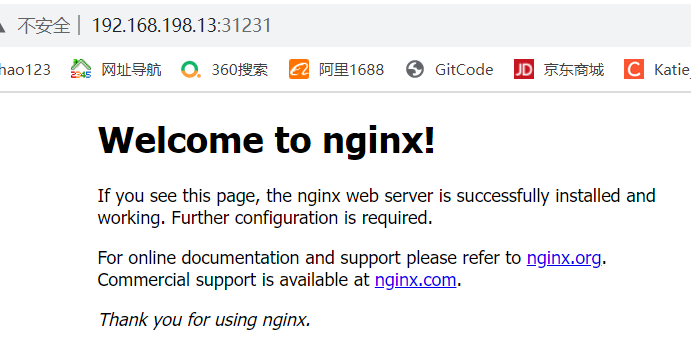
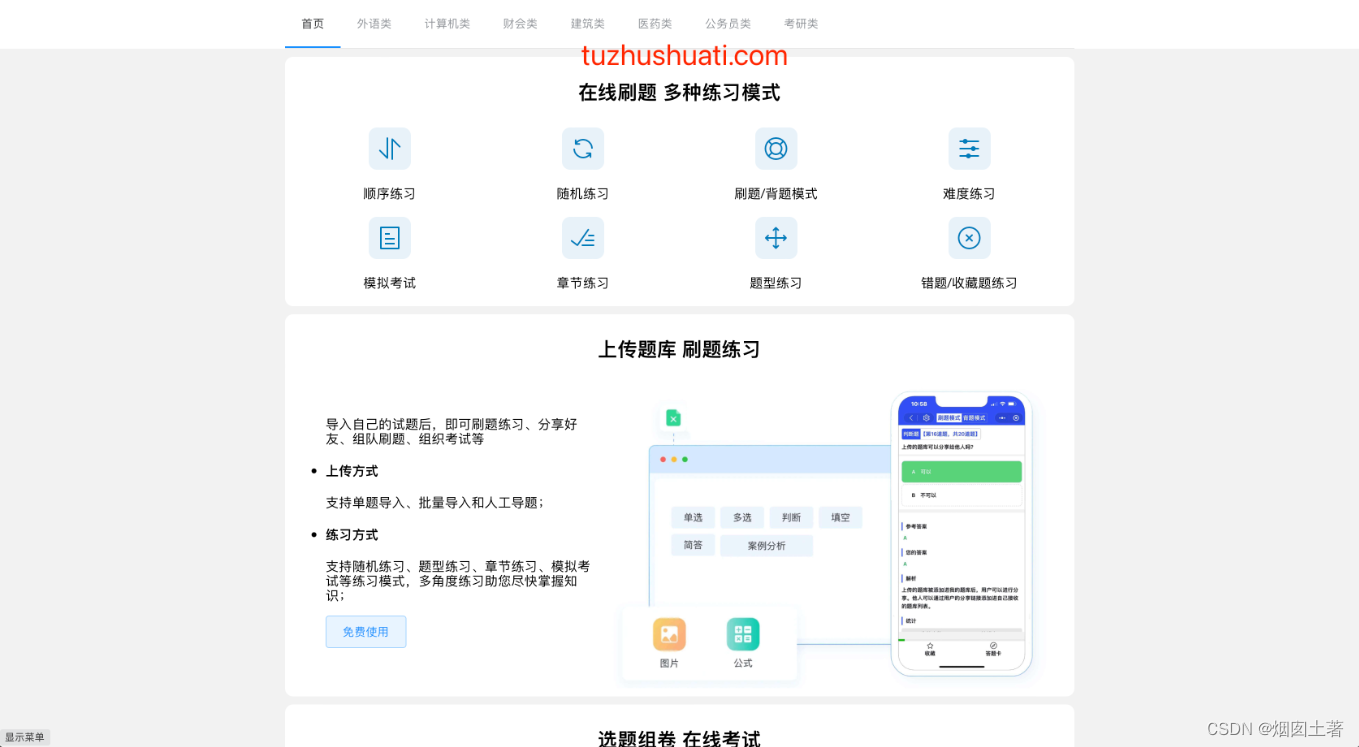
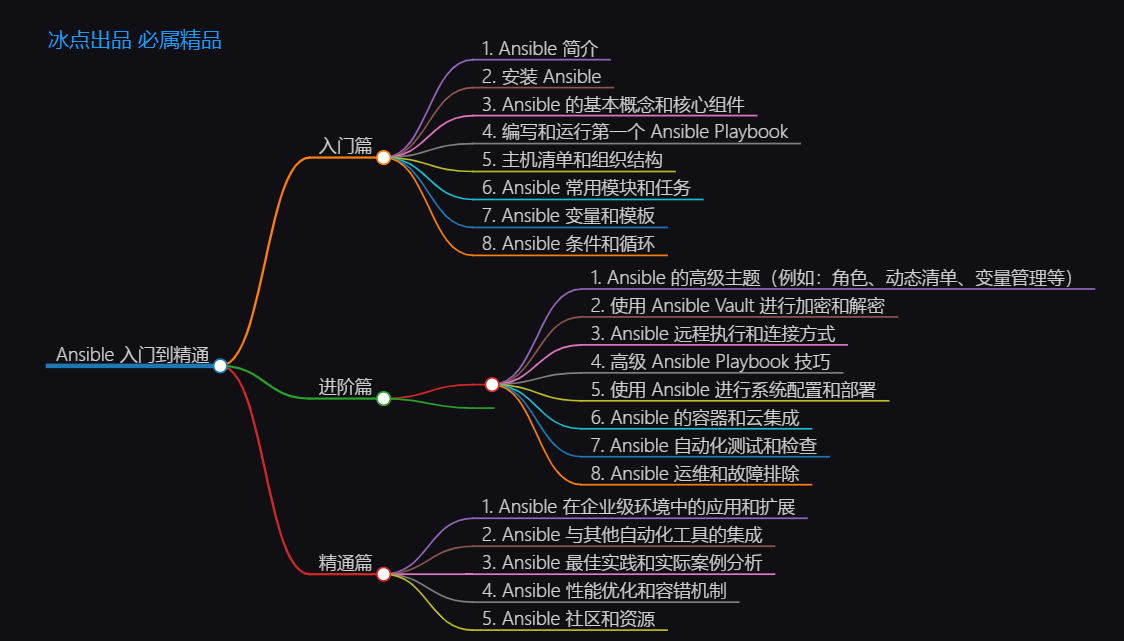
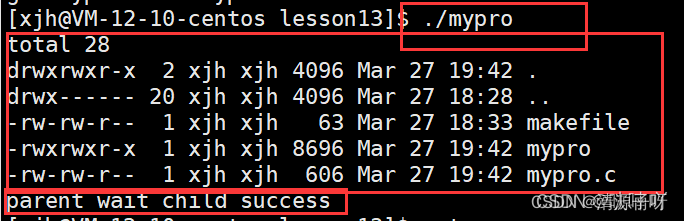
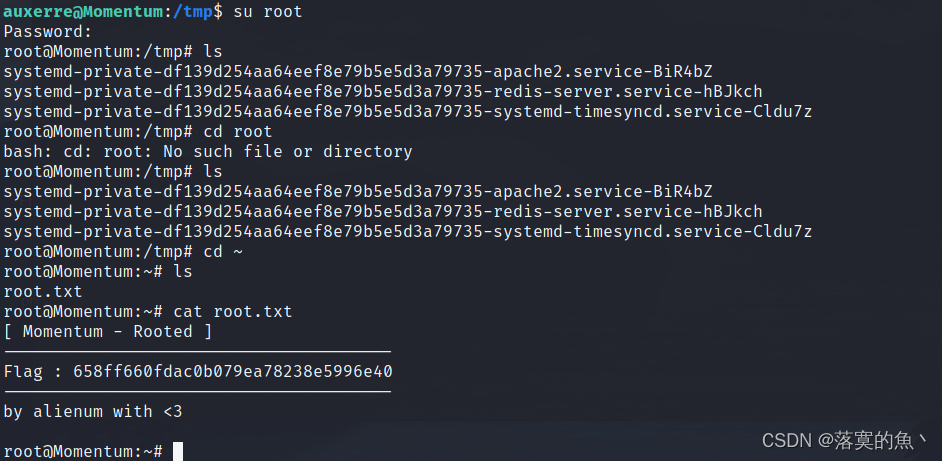
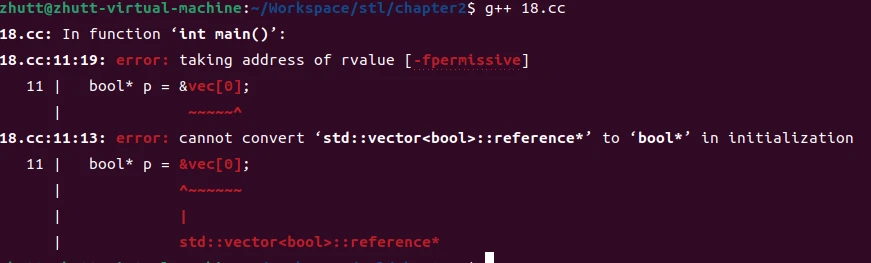

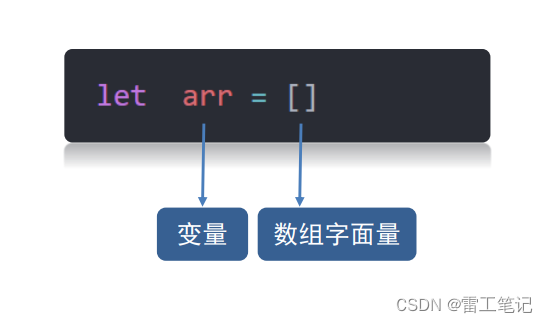
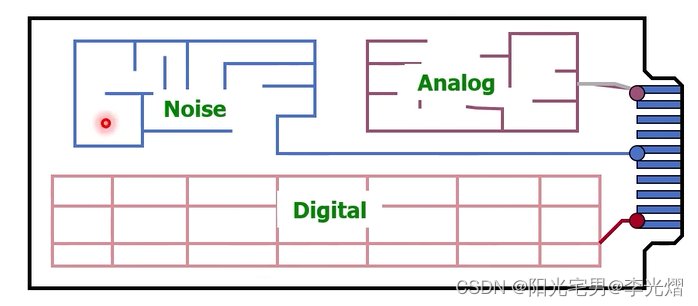


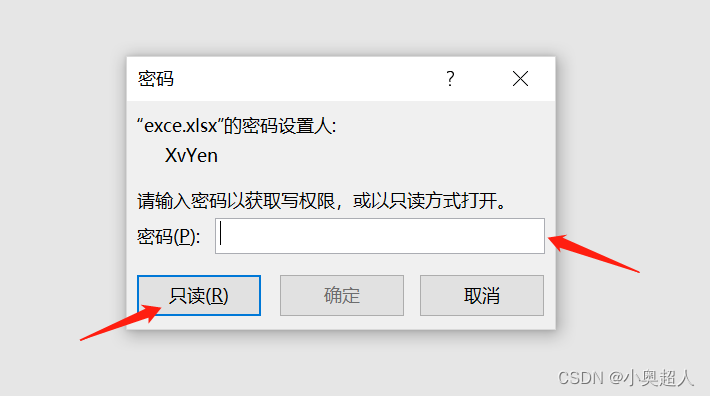
![[A题]2023 年全国大学生数学建模比赛思路、代码更新中.....](https://img-blog.csdnimg.cn/50eca76d0cb545c0a93ff3ee52d6c09f.png)